
iPhoneでインターネット共有(テザリング)を使っている時に表示される名前の意味と、名前を変更する方法を紹介します。
インターネット共有の名前の意味
インターネット共有(テザリング)をする時には、接続先の情報として名前が表示されています。
自分のPCだけに名前が表示されれば良いのですが、パソコン側から見てみると、例え自分のiPhoneであろうと「複数ある接続先のひとつ」でしかありません。
なので、自分以外のPCやデバイス上でも名前が表示されてしまうということ。
ネットで見かけたのをヒントにインターネット共有のWi-Fiの名前は変更した、たまに電車で近くの人が吹く。 pic.twitter.com/B8MzzCulWg
— 吉田敬@🐈田K (@kayyoshida) 2018年7月2日
インターネット共有の名前変えるの昔から好き pic.twitter.com/CshYXaw1DQ
— たけ坊 (@gt_takebo) 2018年1月27日
こんな風に、わざと変な名前にしている場合は除いて… 自分の名前を相手に知られたくない時には、名前を変更しておく事をおすすめします。
ちなみに、iPhoneの設定画面の一番上にも名前が表示されていて混同しがちですが、あちらはApple IDに紐づけている方の名前。インターネット共有時の名前とは別です。
インターネット共有の名前を変更する方法
インターネット共有で表示される名前を変更する手順を紹介します。
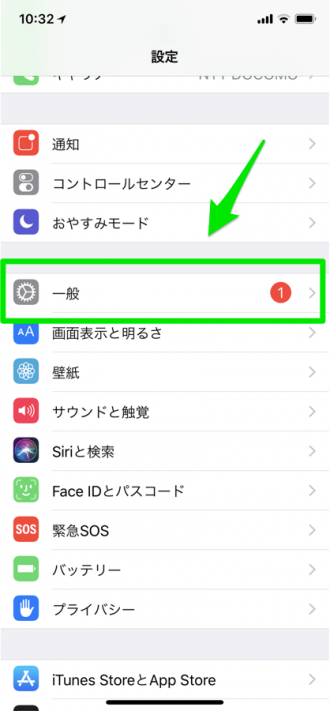
「設定」アプリを起動したら、「一般」を選択。
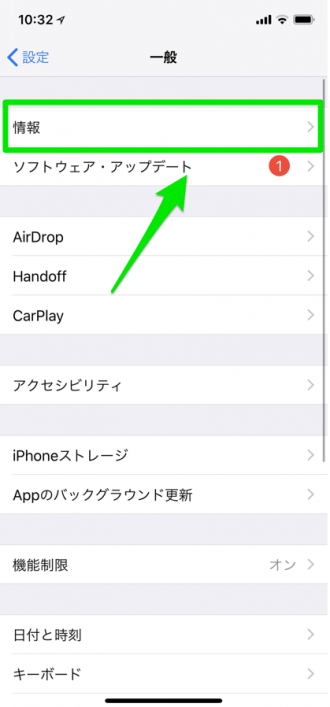
項目内の「情報」を選択します。
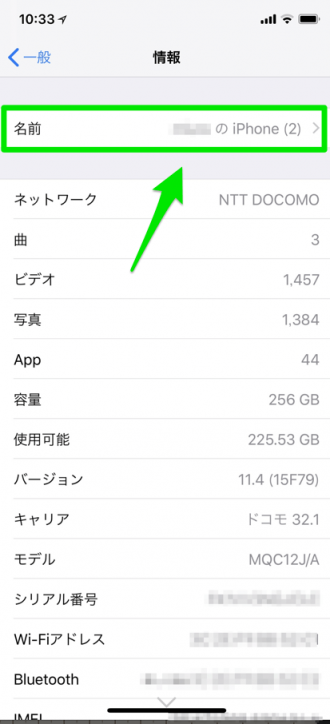
一番上の「名前」の部分を選択します。
(特に設定してない場合には、こんな感じに◯◯のiPhoneと表示されています。)
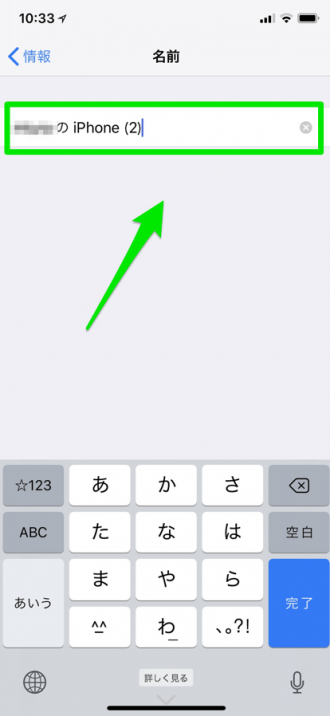
変更したい名前の部分を選択。
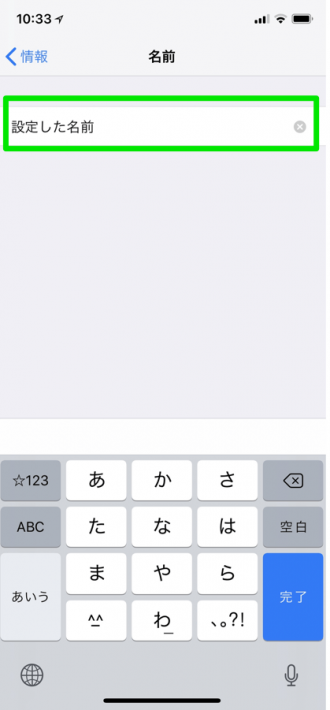
ここでは、例えば「設定した名前」という名前に変更してみました。
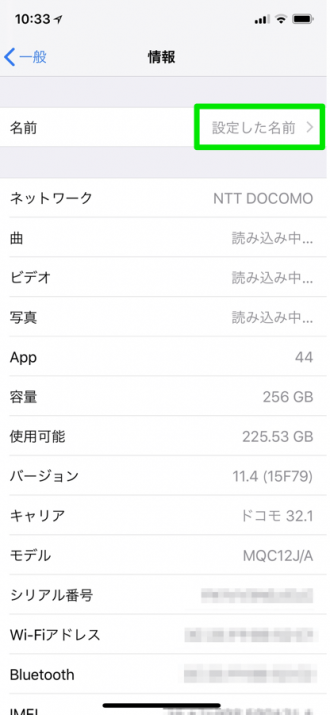
一つ前の画面に戻ってみると…、「設定した名前」という名前に変わっている事が分かり、名前を変更する設定が完了しました。
この状態でインターネット共有をすると、接続する側のデバイスやパソコンには「設定した名前」という項目で表示されるようになります。












